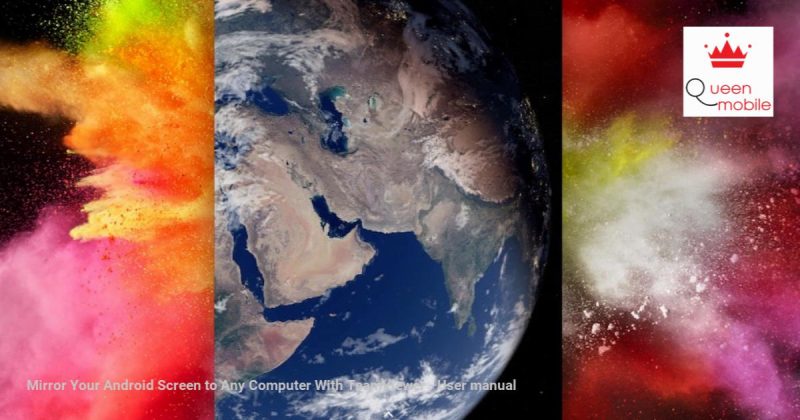#ShareAndroidScreenOnคอมพิวเตอร์ทุกเครื่องด้วย TeamViewer
10.1ก
มีแอปพลิเคชันมากมายใน Google Play Store ที่ให้คุณแชร์หน้าจอ Android บนคอมพิวเตอร์ของคุณได้ แต่ส่วนใหญ่ไม่น่าเชื่อถือ และบางอันก็ใช้งานได้ เต็มไปด้วยป๊อปอัปโฆษณาและมักจะได้รับค่าตอบแทน
แต่ลองเดาดูสิ คุณสามารถใช้แอป TeamViewer สุดคลาสสิกเพื่อแชร์หน้าจอ Android ของคุณกับคอมพิวเตอร์พีซีและ macOS ได้ สิ่งนี้มีประโยชน์หากคุณต้องการสาธิตผลลัพธ์ของแอปให้กับลูกค้าบนหน้าจอขนาดใหญ่หรือซ่อมแซมสมาร์ทโฟนของผู้ปกครองจากระยะไกล
อ่านบทความต่อไปนี้หรือเลื่อนลงไปด้านล่างเพื่อดูวิดีโอนี้
เหตุใดจึงใช้ TeamViewer เพื่อแชร์หน้าจอ Android กับพีซี
แตกต่างจากแอปแชร์หน้าจออื่นๆ สำหรับ Android ตรงที่ TeamViewer มีให้ –
- ฟรีและใช้งานได้กับทุกแพลตฟอร์ม
- ไม่มีลายน้ำหรือการจำกัดเวลา
- ใช้งานได้ทั้งข้อมูลมือถือและ WiFi
- เชื่อมต่ออย่างปลอดภัยด้วยการเข้ารหัสเซสชัน AES 256 บิต
- ดูข้อมูลอุปกรณ์
- เข้าถึงอุปกรณ์ Android ของคุณโดยไม่ได้ตั้งใจอย่างถาวร
ที่เกี่ยวข้อง: 7 แอพสำหรับถ่ายโอนไฟล์ระหว่างคอมพิวเตอร์และ Android โดยไม่ต้องใช้ USB
แชร์หน้าจอ Android ของคุณกับคอมพิวเตอร์ทุกเครื่อง
ทำตามขั้นตอน
1. บน Android ของคุณ ไปที่ Google Play store และติดตั้ง TeamViewer Host

2. หลังการติดตั้ง ลงชื่อเข้าใช้หรือสร้างบัญชี TeamViewer ใหม่หากคุณยังไม่มี การดำเนินการนี้จะกำหนดอุปกรณ์ Android ของคุณให้กับรายการอุปกรณ์ TeamViewer ซึ่งคุณสามารถจัดการและควบคุมจากระยะไกลได้อย่างง่ายดาย

3. จากนั้น ไปที่คอมพิวเตอร์ของคุณ (Windows, macOS, Linux หรืออะไรก็ได้) พิมพ์ที่อยู่นี้ลงในเว็บเบราว์เซอร์ของคุณ – login.teamviewer.com ตอนนี้ เข้าสู่ระบบด้วยบัญชี TeamViewer เดียวกัน

4. คุณจะพบอุปกรณ์ Android ของคุณในรายการ คลิกที่ตัวเลือก เชื่อมต่อ ข้างๆมัน

5. คุณจะเห็นกล่องโต้ตอบขออนุญาตจากคุณ เปิดแอปพลิเคชัน TeamViewer บนคอมพิวเตอร์ของคุณ คลิกตกลง หากคุณไม่ได้ติดตั้งแอปพลิเคชัน Teamviewer บนคอมพิวเตอร์ คุณต้องดาวน์โหลดก่อนแล้วจึงเปิดใช้งาน

6. Teamviewer จะเปิดขึ้นในหน้าต่างใหม่บนคอมพิวเตอร์ของคุณ แต่ก็ยังไม่แสดงหน้าจอ Android ของคุณ
เนื่องจากนี่เป็นครั้งแรกที่ใช้แอปพลิเคชัน คุณต้องให้สิทธิ์แก่แอปพลิเคชัน TeamViewer นำทางไปยังสมาร์ทโฟน Android ของคุณแล้วคุณจะเห็นกล่องโต้ตอบการแจ้งเตือน – โฮสต์จะเริ่มบันทึกทุกสิ่งที่แสดงบนหน้าจอของคุณ

หากต้องการดำเนินการต่อ คลิก เริ่มต้นทันที– หากคุณต้องการเข้าถึงอุปกรณ์ Android แบบอัตโนมัติของคุณอย่างถาวร ให้คลิกที่ช่องเล็กๆ ที่ระบุว่า อย่าแสดงมันอีก–

7. เพียงเท่านี้ คุณก็สามารถแชร์หน้าจอ Android ของคุณกับคอมพิวเตอร์ได้แล้ว

หากต้องการนำหน้าจอ Android ออกจากหน้าต่างแอป TeamViewer ลงในวิดีโอใหม่ ให้คลิกกล่องเล็กๆ ที่มีไอคอนลูกศรด้านบน

สิ่งอื่นๆ ที่คุณสามารถทำได้ด้วย Teamviewer บน Android
นอกจากการแชร์หน้าจอแบบเรียลไทม์จาก Android ไปยังคอมพิวเตอร์แล้ว ยังมีสิ่งอื่นๆ อีกมากมายที่คุณสามารถทำได้ด้วยแอป Teamviewer Host
คัดลอกตาราง – Teamview รองรับตารางการคัดลอกทั่วโลก หากคุณคัดลอกข้อความในคอมพิวเตอร์ ข้อความนั้นจะถูกคัดลอกไปยังคลิปบอร์ดของ Android โดยอัตโนมัติเช่นกัน

ถอนการติดตั้งแอพ – จากส่วนแอป คุณสามารถถอนการติดตั้งแอปได้อย่างรวดเร็ว แต่ผู้ใช้จะต้องยืนยันแอปบนอุปกรณ์ Android ของตน

การควบคุมระยะไกล – แม้ว่าคุณจะไม่สามารถควบคุมสมาร์ทโฟน Android ของคุณจากคอมพิวเตอร์ได้จริงๆ แต่คุณสามารถสั่งสอนผู้อื่นได้ ตัวอย่างเช่น หากคุณคลิกที่ส่วนใดส่วนหนึ่งของหน้าจอ Android จากแอป Teamviewer บนเดสก์ท็อป ก็จะแสดงท่าทางมือบนโทรศัพท์ Android เพื่อแนะนำผู้ใช้ Android ผ่านปัญหาของพวกเขา สิ่งนี้มีประโยชน์หากคุณกำลังซ่อมสมาร์ทโฟนของผู้ปกครอง
การถ่ายโอนไฟล์ – TeamViewer รองรับ FTP ซึ่งหมายความว่าคุณสามารถถ่ายโอนไฟล์เข้าและออกจากคอมพิวเตอร์ของคุณไปยัง Android

สรุป: แชร์หน้าจอ Android ของคุณ
ในระหว่างการทดสอบ ฉันเล่นวิดีโอ YouTube บน Android ของฉัน และ TeamViewer ก็สามารถแชร์ไปยังหน้าจอขนาดใหญ่ได้โดยแทบไม่มีความล่าช้าหรือการสูญเสียเฟรมเลย อย่างไรก็ตาม สามารถแชร์ได้เฉพาะหน้าจอ Android เท่านั้น ไม่สามารถส่งเสียงได้
สิ่งสำคัญอย่างหนึ่งที่ต้องจำไว้คือ ถ้าคุณอนุญาต การเข้าถึงแบบอัตโนมัติอีกฝ่ายสามารถเห็นทุกสิ่งที่คุณทำบน Android ของคุณ หมายความว่า หากคุณเปิดแอปธนาคารบน Android หรือส่งอีเมลที่ละเอียดอ่อน ผู้อื่นก็จะสามารถดูได้โดยตรง ใช่ คุณยังคงได้รับการแจ้งเตือนว่า TeamViewer เปิดอยู่ แต่หากคุณมีการแจ้งเตือนมากเกินไปอยู่แล้ว ก็อาจทำให้เกิดความสับสนได้ง่าย
โดยรวมแล้ว Teamviewer ทำงานได้ดีในระหว่างการทดสอบของฉันและมีฟีเจอร์ที่ต้องการทั้งหมดที่คุณต้องการฟรี อย่างไรก็ตาม การแชร์หน้าจออาจเป็นสิ่งที่อันตรายได้หากคุณไม่ระวังว่าจะแชร์ข้อมูลกับใคร ดังนั้นควรระมัดระวังเมื่อใช้แอปเหล่านี้
วิดีโอ: แชร์หน้าจอ Android บนคอมพิวเตอร์ทุกเครื่องด้วย TeamViewer

อ่านเพิ่มเติม: วิธีเข้าถึงไฟล์คอมพิวเตอร์ของคุณจากทุกที่ด้วย TeamViewer
ที่มา: https://manualmentor.com/mirror-your-android-screen-to-any-computer-with-teamviewer.html?utm_source=rss&utm_medium=rss&utm_campaign=mirror-your-android-screen-to-any-computer- กับ-teamviewer
10.1ก
มีแอปมากมายใน Google Play Store ที่ให้คุณส่งหน้าจอ Android ลงคอมพิวเตอร์ได้ แต่ส่วนใหญ่ไม่น่าเชื่อถือ และบางส่วนที่ใช้งานได้บางครั้งเต็มไปด้วยโฆษณาป๊อปอัปและมักจะได้รับค่าตอบแทน
แต่ลองเดาดูสิ คุณสามารถใช้ TeamViewer รุ่นเก่าเพื่อส่งหน้าจอ Android ไปยังพีซีและ macOS ได้ สิ่งนี้มีประโยชน์หากคุณต้องการสาธิตผลิตภัณฑ์แอปของคุณให้กับลูกค้าบนหน้าจอที่ใหญ่ขึ้น หรือแก้ไขปัญหาสมาร์ทโฟนของผู้ปกครองจากระยะไกล
อ่านบทความต่อไปนี้หรือเลื่อนลงไปจนจบเพื่อดูวิดีโอนี้
เหตุใดจึงใช้ TeamViewer เพื่อส่งหน้าจอ Android ไปยังพีซี
ไม่เหมือนกับแอปสะท้อนหน้าจออื่นๆ สำหรับ Android ข้อเสนอของ TeamViewer –
- ฟรีและใช้งานได้กับทุกแพลตฟอร์ม
- ไม่มีลายน้ำหรือการจำกัดเวลา
- ใช้งานได้ทั้งข้อมูลมือถือและ WiFi
- การเชื่อมต่อที่ปลอดภัยด้วยการเข้ารหัสเซสชัน AES 256 บิต
- ดูข้อมูลอุปกรณ์
- เข้าถึงอุปกรณ์ Android ของคุณแบบอัตโนมัติอย่างถาวร
ที่เกี่ยวข้อง: 7 แอพสำหรับถ่ายโอนไฟล์ระหว่างคอมพิวเตอร์และ Android ของคุณโดยไม่ต้องใช้ USB
จำลองหน้าจอ Android ของคุณไปยังคอมพิวเตอร์เครื่องใดก็ได้
ทำตามขั้นตอน
1. บน Android ของคุณ ตรงไปที่ Google Play Store และติดตั้ง TeamViewer Host

2. เมื่อติดตั้งแล้ว เข้าสู่ระบบหรือสร้าง TeamViewerwer ใหม่ บัญชี หากคุณยังไม่มี การดำเนินการนี้จะกำหนดอุปกรณ์ Android ของคุณให้กับรายการอุปกรณ์ TeamViewer ซึ่งคุณสามารถจัดการและควบคุมจากระยะไกลได้อย่างง่ายดาย

3. จากนั้น ไปที่คอมพิวเตอร์ของคุณ (Windows, macOS, Linux หรืออะไรก็ได้) พิมพ์ที่อยู่นี้บนเว็บเบราว์เซอร์ของคุณ – login.teamviewer.com ตอนนี้ ลงชื่อเข้าใช้บัญชี TeamViewer เดียวกัน

4. คุณจะพบอุปกรณ์ Android ของคุณในรายการ คลิกที่ เชื่อมต่อ ตัวเลือกข้างๆ

5. คุณจะเห็นป๊อปอัปขออนุญาตจากคุณ เปิดตัว TeamViewer แอพบนคอมพิวเตอร์ของคุณ คลิกที่ตกลง หากคุณไม่ได้ติดตั้งแอป Teamviewer ในคอมพิวเตอร์ คุณต้องดาวน์โหลดก่อนแล้วจึงเปิดใช้งาน

6. Teamviewer จะเปิดขึ้นในหน้าต่างใหม่บนคอมพิวเตอร์ของคุณ แต่มันจะไม่แสดงหน้าจอ Android ของคุณ
เนื่องจากนี่เป็นครั้งแรกที่คุณใช้แอป คุณจะต้องให้สิทธิ์แก่แอป TeamViewer ไปที่สมาร์ทโฟน Android ของคุณแล้วคุณจะเห็นป๊อปอัปแจ้งว่า – โฮสต์จะเริ่มบันทึกทุกอย่างที่แสดงบนหน้าจอของคุณ

หากต้องการดำเนินการต่อ ให้แตะบน เริ่มเลย– หากคุณต้องการเข้าถึงอุปกรณ์ Android แบบอัตโนมัติของคุณอย่างถาวร ให้คลิกที่ช่องทำเครื่องหมายเล็ก ๆ ที่ระบุว่า อย่าแสดงอีก

7. เพียงเท่านี้ คุณก็สามารถส่งหน้าจอ Android ไปยังคอมพิวเตอร์ของคุณได้แล้ว

หากต้องการนำหน้าจอ Android ออกจากหน้าต่างแอป TeamViewer หากต้องการวิดีโอใหม่ ให้คลิกกล่องเล็กที่มีไอคอนลูกศรด้านบน

สิ่งอื่นๆ ที่คุณสามารถทำได้ด้วย Teamviewer บน Android
นอกเหนือจากการแชร์หน้าจอแบบเรียลไทม์จาก Android ไปยังคอมพิวเตอร์ ยังมีอีกหลายสิ่งที่คุณสามารถทำได้ด้วยแอป Teamviewer Host
คลิปบอร์ดที่ใช้ร่วมกัน – Teamview รองรับคลิปบอร์ดสากล หากคุณคัดลอกข้อความในคอมพิวเตอร์ ข้อความนั้นจะถูกคัดลอกไปยังคลิปบอร์ดของ Android โดยอัตโนมัติด้วย

ถอนการติดตั้งแอพ – จากส่วนแอป คุณสามารถถอนการติดตั้งแอปได้อย่างรวดเร็ว แต่ผู้ใช้จะต้องยืนยันสิ่งเดียวกันบนอุปกรณ์ Android ของตน

การควบคุมระยะไกล – แม้ว่าคุณจะไม่สามารถควบคุมสมาร์ทโฟน Android ของคุณจากคอมพิวเตอร์ได้จริงๆ แต่คุณสามารถแนะนำบุคคลอื่นได้ ตัวอย่างเช่น หากคุณคลิกที่บางส่วนของหน้าจอ Android จากแอป Teamviewer บนคอมพิวเตอร์ ก็จะแสดงท่าทางมือในโทรศัพท์ Android เพื่อแนะนำผู้ใช้ Android ผ่านปัญหาของพวกเขา สิ่งนี้มีประโยชน์หากคุณกำลังแก้ไขปัญหาสมาร์ทโฟนหลักของคุณ
ถ่ายโอนไฟล์ – TeamViewer รองรับ FTP ซึ่งหมายความว่าคุณสามารถถ่ายโอนไฟล์ไปมาระหว่างคอมพิวเตอร์ของคุณไปยัง Android

สรุป: สะท้อนหน้าจอ Android ของคุณ
ขณะทดสอบ ฉันเล่นวิดีโอ YouTube บน Android ของฉัน และ TeamViewer ก็สามารถแคสต์วิดีโอไปยังหน้าจอที่ใหญ่ขึ้นได้โดยแทบไม่มีความล่าช้าหรือเฟรมตกอย่างมาก อย่างไรก็ตาม มันสามารถสะท้อนหน้าจอ Android เท่านั้น แต่ไม่สามารถส่งเสียงได้
สิ่งสำคัญอย่างหนึ่งที่ต้องจำไว้คือ ถ้าคุณยิ่งใหญ่ การเข้าถึงแบบอัตโนมัติอีกฝ่ายสามารถเห็นทุกสิ่งที่คุณทำบน Android ของคุณ หมายความว่า หากคุณเปิดแอปธนาคารบน Andoird ของคุณหรือส่งอีเมลที่ละเอียดอ่อน บุคคลอื่นก็สามารถมองเห็นสิ่งนั้นได้ ใช่ คุณจะยังคงได้รับการแจ้งเตือนว่า TeamViewer เปิดอยู่ แต่หากคุณมีการแจ้งเตือนมากเกินไปอยู่แล้ว ก็อาจผสมกันได้ง่าย
โดยรวมแล้ว Teamviewer ทำงานได้ดีในการทดสอบของฉันและมีฟีเจอร์ทั้งหมดที่คุณต้องการฟรี อย่างไรก็ตาม การสะท้อนหน้าจออาจเป็นสิ่งที่อันตรายได้หากคุณไม่ระวังว่าคุณกำลังแชร์ข้อมูลกับใคร ดังนั้นควรระมัดระวังในขณะที่ใช้แอปเหล่านี้
วิดีโอ: ส่งหน้าจอ Android บนคอมพิวเตอร์ทุกเครื่องด้วย TeamViewer

อ่านเพิ่มเติม: วิธีเข้าถึงไฟล์คอมพิวเตอร์ของคุณจากทุกที่ด้วย TeamViewer
Discover more from 24 Gadget - Review Mobile Products
Subscribe to get the latest posts sent to your email.